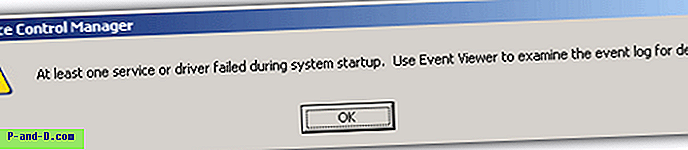Hvis du er en iPhone- eller iPod-bruker, er iTunes en av de viktigste programvareutstyrene du trenger å installere på din datamaskin som kjører Windows. Det er ganske mange funksjoner som finnes i iTunes, og den viktigste funksjonen er sannsynligvis muligheten til å lage en full sikkerhetskopi av din iPhone. Annet enn det er iTunes også en mediaspiller som lar deg spille av lyd- og videofiler, lage og organisere spilleliste, lytte til Apple-musikk og mange flere.

Så nyttig som det er, synes noen brukere at iTunes-programvaren er irriterende, fordi når du installerer iTunes på et Windows-system, installerer den også flere oppstartselementer som iPod Service (iPodService.exe), Bonjour service (mDNSResponder.exe), Apple Mobile Device service (AppleMobileDeviceService.exe) og iTunesHelper (iTunesHelper.exe). Hvis du ikke er forsiktig under installasjonen, kan du til og med ha tillatt iTunes å være standardavspiller for lydfiler på datamaskinen din.
Det kan være en god ide å bruke en bærbar iTunes i stedet slik at Windows kan fortsette å kjøre uten alle de unødvendige prosessene som hører til iTunes som kjøres automatisk når datamaskinen er oppstartet. På grunn av Apples restriktive lisensvilkår tillater de dessverre ikke en uoffisiell bærbar versjon av iTunes, og det er grunnen til at du ikke finner et lovlig nedlastingssted som er vert for iTunes bærbart. Du kan imidlertid forsøke å lage din egen iTunes bærbar for personlig bruk på egen risiko. iTunes er ikke et enkelt program som kommer i bare en kjørbar fil som enkelt kan gjøres bærbar. Derfor klarer ikke mange applikasjons virtualiseringsprogrammer som Cameyo, Enigma Virtual Box, BoxedApp Packer, Evalaze, InstallAware Virtualization og JauntePE å lage en fungerende bærbar iTunes. Å kjøre den bærbare iTunes opprettet av programvaren som er nevnt over, vil vise en feil “ iTunes ble ikke installert riktig. Installer iTunes på nytt. Feil 7 (Windows-feil 193) ”
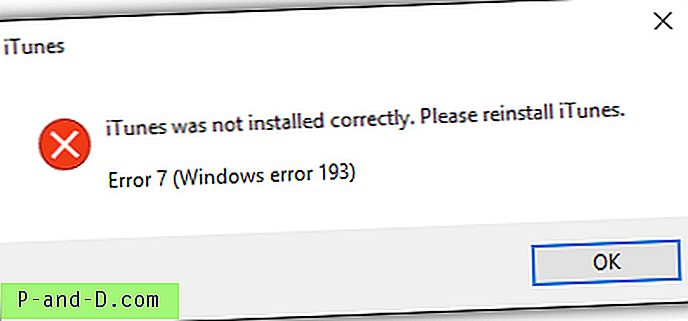
Så langt har vi bare klart å lage en fungerende bærbar versjon av iTunes ved hjelp av VMware ThinApp og Turbo Studio. Her er trinnene hvis du er interessert i å lage din egen bærbare iTunes. Vær oppmerksom på at det er best å utføre trinnene nedenfor i et nylig installert Windows-operativsystem som er fullt oppdatert.
Gjør iTunes bærbar med Turbo Studio Express
Opprinnelig kjent som Xenocode, deretter omdøpt til Spoon og nå til Turbo Studio. Hvis du har brukt noen av de tidligere versjonene, vil du oppdage at det grafiske brukergrensesnittet som er kjent, ettersom det er stort sett det samme, bortsett fra re-branded. Turbo Studio Express er den gratis versjonen av Turbo Studio som lar deg lage bærbare applikasjoner til personlig bruk. Bare følg de enkle trinnene nedenfor for å lage din egen iTunes bærbar med Turbo Studio Express.
1. Registrer deg for en gratis Turbo Studio-konto. Et midlertidig passord vil bli sendt til deg, så pass på at du har skrevet inn en gyldig e-postadresse under registreringen.
2. Last ned Turbo Studio Express og kjør den. Programmet tar en stund å laste fordi du kjører et program som er over 200 MB stort.
3. Du må oppgi brukernavn og passord som du har brukt for å registrere deg for den gratis Turbo Studio-kontoen.
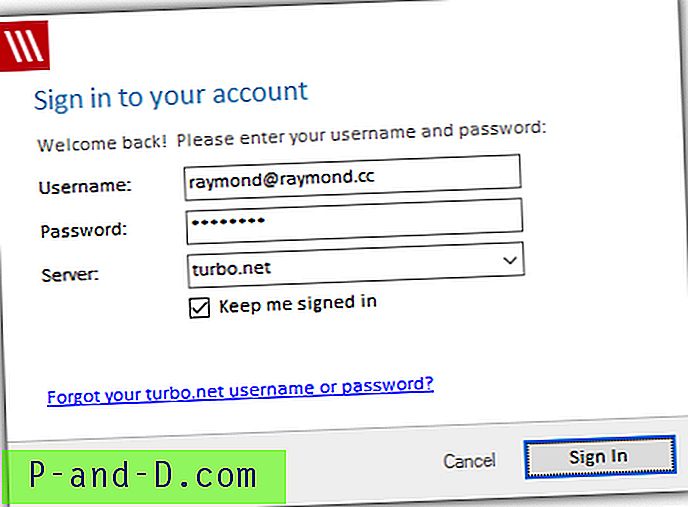
4. Når et vindu med tre alternativer vises, velger du det midterste alternativet som sier “ Still inn et tredjepartsprogram eller en komponent ” og klikker Neste.
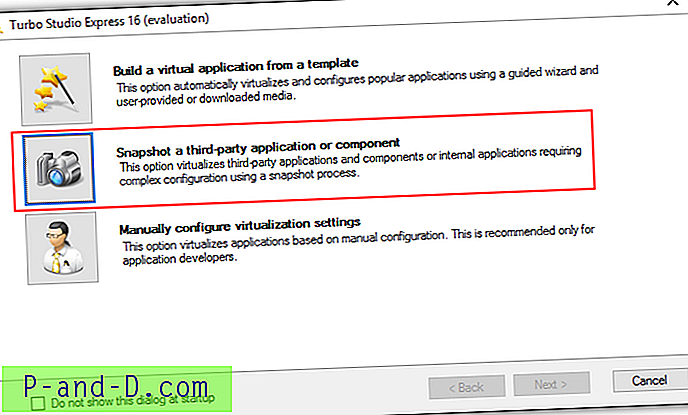
5. Turbo Studio Express vil informere deg om at neste trinn er å fange et “før” øyeblikksbilde. Klikk Neste for å fortsette.
6. Når du ser et vindu som skjermbildet vist nedenfor som forteller deg å installere og konfigurere applikasjonen din, kan du nå kjøre iTunes-installasjonsprogrammet og la Turbo Studio Express-vinduet være åpent slik det er. Hvis du ikke har lastet ned iTunes-installasjonsprogrammet, kan du gjøre det ved å klikke her.
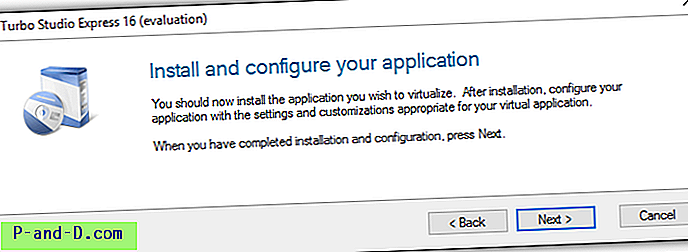
7. Når du installerer iTunes, anbefales det å fjerne merket for alle 3 avkrysningsrutene ved installasjonsalternativene.
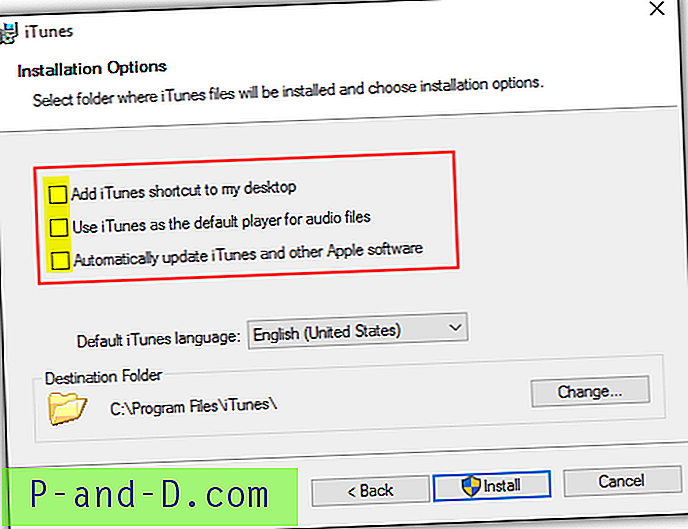
8. Når du er ferdig med å installere iTunes, går du tilbake til Turbo Studio Express-vinduet og klikker på Neste-knappen.
9. Turbo Studio Express vil nå fange et nytt øyeblikksbilde for å sammenligne det med det første øyeblikksbildet som ble opprettet før du installerte iTunes. Klikk Neste for å fortsette. Når du blir bedt om å bla gjennom en mappe for å kopiere elementene som er inkludert i filsystemets øyeblikksbilde, velger du bare en bane som Desktop der du har tilgang til skriveren.
10. Når Turbo Studio Express ber om å velge en oppstartsfil, klikker du på Flere- knappen, merker av for avkrysningsruten Auto Start for iTunes.exe og klikker OK.
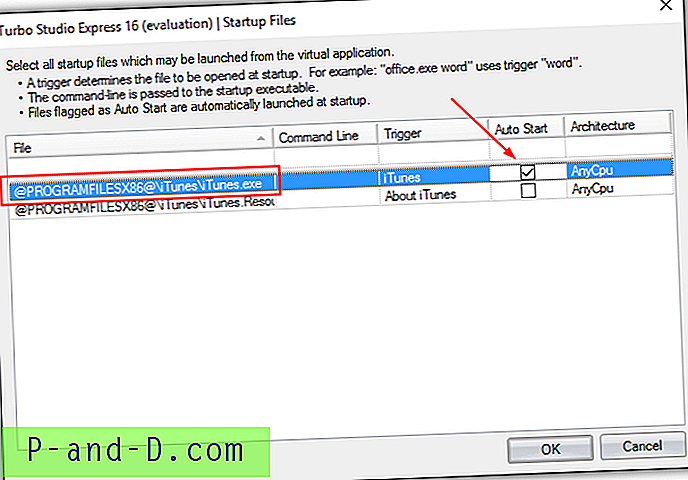
11. For å velge en sandkasseplassering, kan du velge det første alternativet som er standardvalget og klikke Neste for å fortsette.
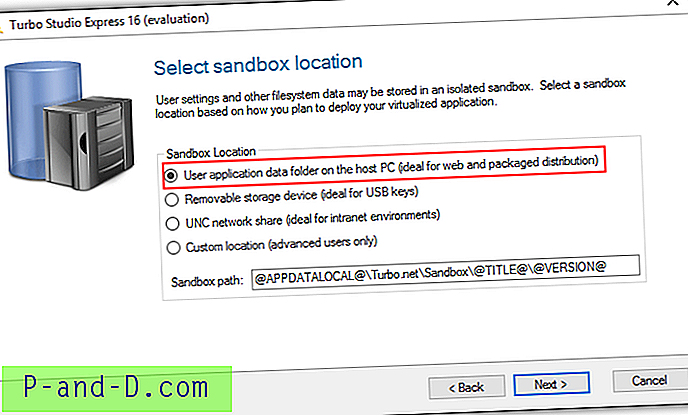
12. Når det er ferdig, sørg for å fjerne merket for "Publiser den virtuelle applikasjonen nå" og klikk på Fullfør. Hvis du ikke fjerner merket for alternativet, vil programmet automatisk laste opp den bærbare iTunes til din personlige Turbo Studio-konto, som er noen få hundre MB i filstørrelse, som kan ta en stund å fullføre hvis du har en langsom opplastningshastighet.
13. Nå bør du være tilbake på den viktigste Turbo Studio Express-applikasjonen. Øverst til høyre i programmet klikker du på " Publiser til lokalt arkiv " -knappen for å begynne å bygge det bærbare iTunes.
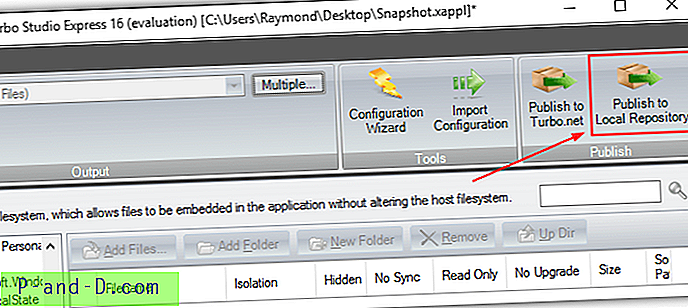
14. Du må velge stedet der du vil lagre utdatafilen, oppgi et navn som iTunes i vinduet Image Properties (Bildegenskaper) og til slutt klikke på Fullfør-knappen når publiseringen lykkes.
Etter å ha opprettet en bærbar iTunes, bør du kunne kjøre den, men du vil snart støte på et problem når du kobler iPhone til datamaskinen. iTunes vil rapportere to forskjellige feil som er “ Apple Mobile Device-tjenesten kunne ikke startes fordi en ukjent feil oppstod ” og “ Denne iPhone-en kan ikke brukes fordi Apple Mobile Device-tjenesten ikke er startet ”.
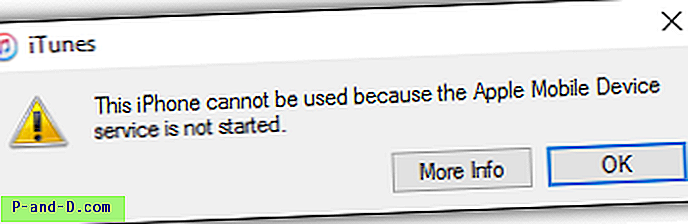
For å løse dette problemet, må du installere Apple Application Support og Apple Mobile Device Support. Disse to applikasjonene finner du i iTunes-installasjonsprogrammet, og du kan bruke 7-Zip arkiver for å trekke ut. Høyreklikk på iTunes-installasjonsfilen, gå til 7-Zip og velg “ Åpne arkiv ”. Du bør se 5 msi-filer og en .exe-fil i 7-Zip. Du trenger bare å kjøre AppleApplicationSupport.msi og AppleMobileDeviceSupport.msi for å installere de nødvendige filene for å støtte din iPhone.
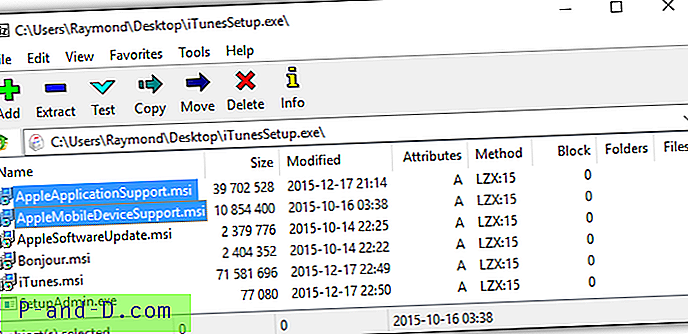
Vær oppmerksom på at iTunes bærbar fremdeles vil klage på de manglende tjenestene etter installasjon av begge MSI-filene, men du vil legge merke til at iPhone-en din kan synkroniseres med den bærbare iTunes.
Gjør iTunes bærbar med VMware ThinApp
Tidligere kjent som Thinstall og senere omdøpt til ThinApp etter å ha blitt anskaffet av VMware, og er en av de beste bærbare applikasjonsskapere med en eksepsjonell høy suksessrate opp til 90-95% i emballasjeprogrammer. ThinApp er et shareware, men det offisielle VMware-nettstedet viser ikke prisen for å bli kjøpt som et frittstående produkt. Hvis du har en lisens for ThinApp, kan du definitivt bruke den til å lage din egen iTunes bærbar.
1. Last ned VMware ThinApp og installer. Du må opprette en gratis konto og registrere deg for å laste ned din 60-dagers ThinApp-prøveperiode.
2. Etter å ha installert ThinApp, kjører du ThinApp Setup Capture fra startmenyen. Klikk på Neste-knappen.
3. Klikk på Prescan- knappen for å starte den første skanningen for å lage en grunnlinje.
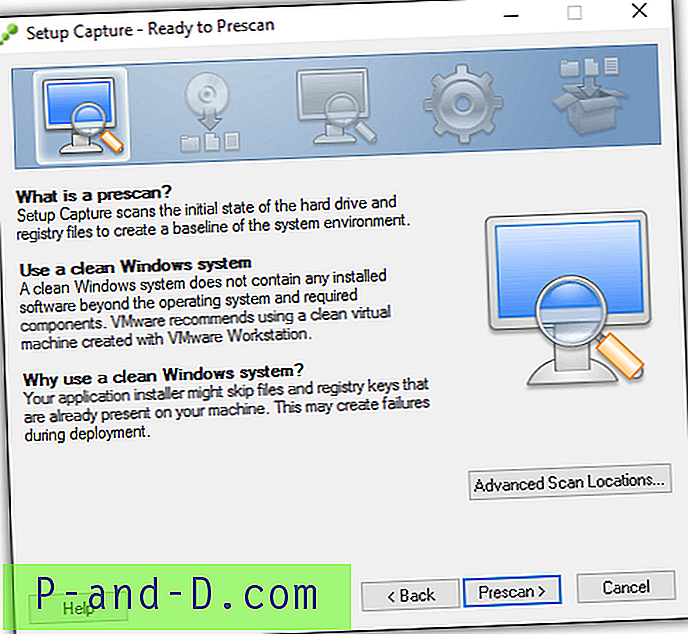
4. Etter at den er ferdig forhåndsskannet og ThinApp ber deg installere applikasjonen nå, kan du begynne å installere iTunes. Husk å fjerne merket for alle tre avmerkingsboksene i iTunes-installasjonsalternativene.
5. Når iTunes er ferdig med installeringen, går du tilbake til ThinApp og klikker på Postscan- knappen.
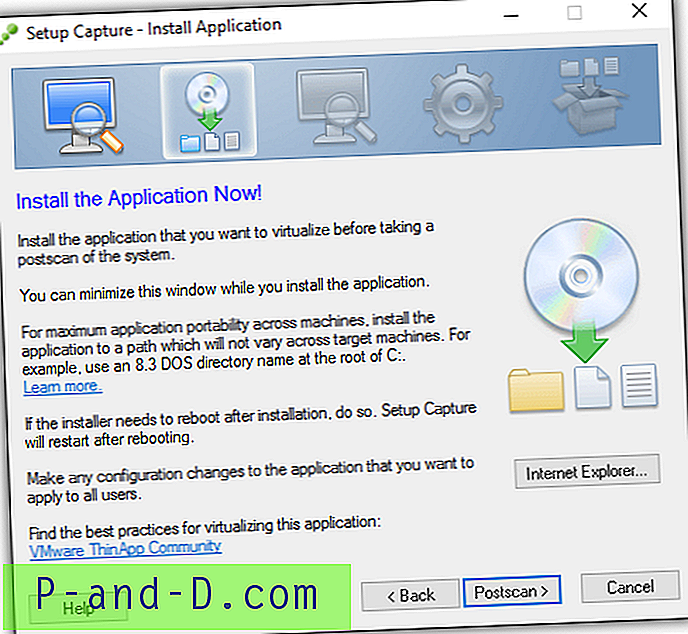
6. Etter postscan vil ThinApp sammenligne de to øyeblikksbildene, og du blir bedt om å velge oppføringspunkter som er den viktigste kjørbare filen som skal kjøres. Bare fjern merket for dem, velg bare “iTunes.exe” fra listen og klikk Neste.
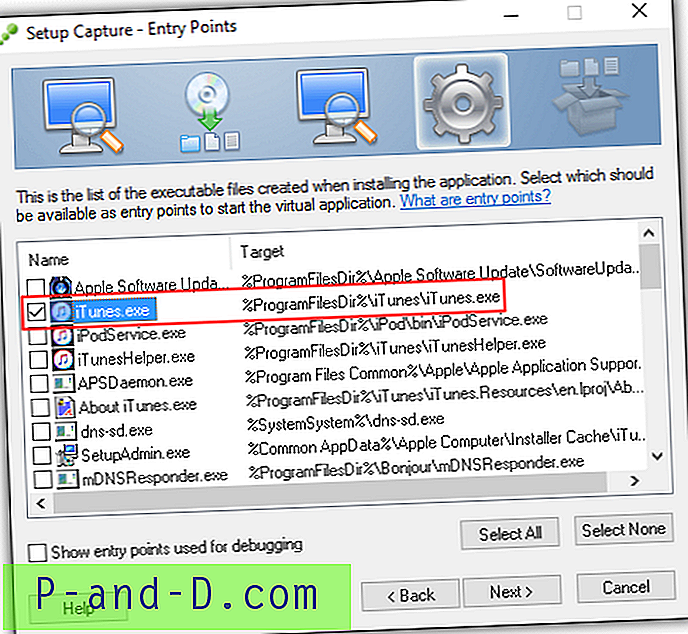
7. Klikk Neste for å hoppe over alternativet VMware Workspace.
8. Alternativet "Alle" er det valgte alternativet for gruppen som er autorisert til å kjøre denne pakken. Klikk Neste.
9. Forsikre deg om at det første alternativet “ Full skrivetilgang til kataloger som ikke er systemer ” er valgt for isolasjonsmodus, ellers kan du ikke sikkerhetskopiere iPhone-en til datamaskinen.
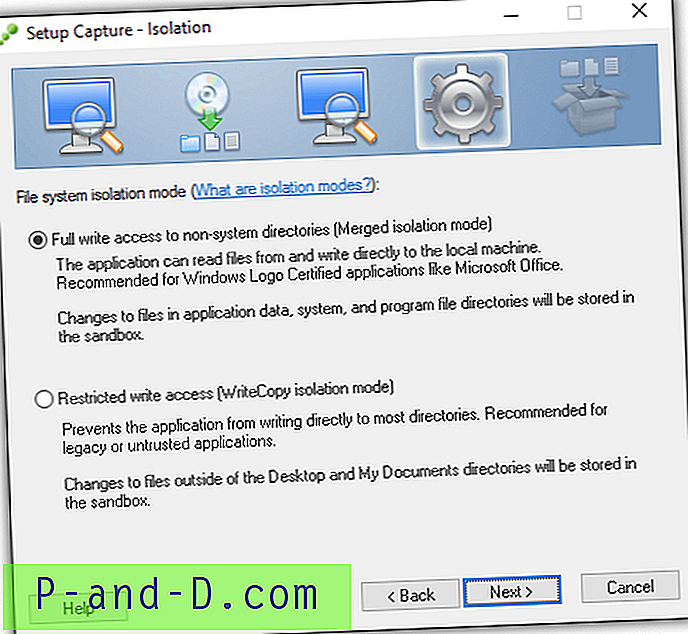
10. For sandkasseplassering, bruk det første standardalternativet “Brukerprofil” og klikk Neste.
11. Neste trinn er å sende anonym bruksstatistikk til VMware. Dette alternativet er opp til deg, og å velge en av dem vil ikke endre noe for den bærbare iTunes du bygger.
12. La beholdningsnavnet stå som iTunes og klikk Neste.
13. For primærdatabeholder bruker standardvalget en egen .DAT-fil for å lagre dataene for den virtuelle applikasjonen, men du kan også velge det første alternativet som er iTunes.exe. Det første alternativet vil bygge en enkelt kjørbar fil, mens det andre alternativet vil ha 2 filer som er EXE og DAT.
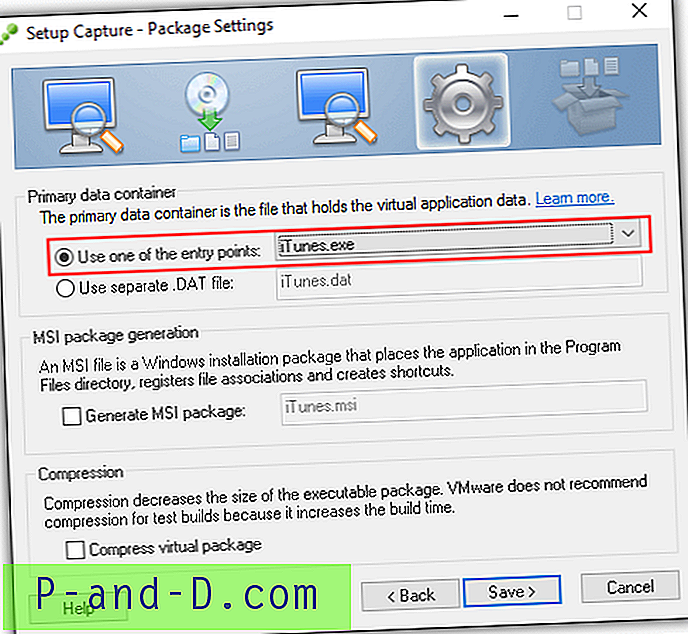
14. Det siste trinnet er å klikke på Bygg-knappen. Etter at ThinApp er ferdig med å bygge din bærbare iTunes, åpnes en mappe som inneholder filene automatisk.
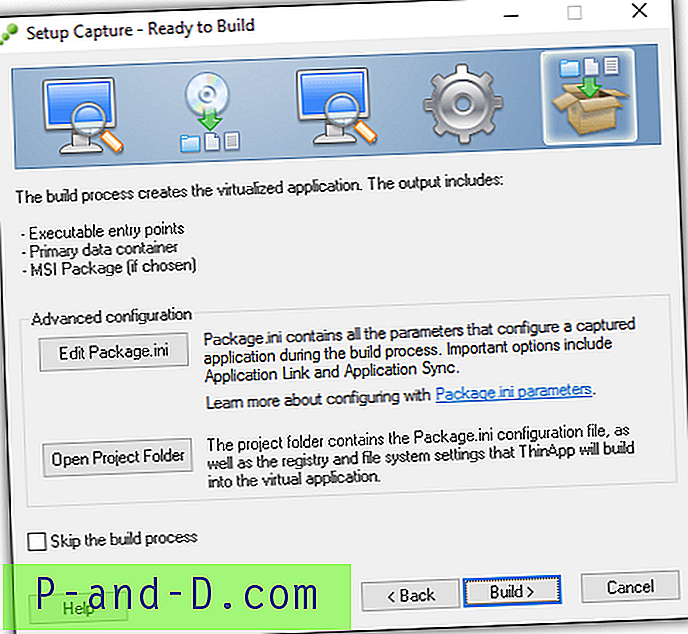
Flere merknader : I likhet med den bærbare iTunes som er opprettet med Turbo Studio Express, må du også installere AppleApplicationSupport.msi og AppleMobileDeviceSupport.msi-filer som er hentet ut fra iTunes-installasjonsfilen for å støtte din iPhone.